
Se você suspeita que seu LinkedIn foi hackeado, não está sozinho. Neste artigo, vamos explorar sinais claros de que sua conta pode ter sido comprometida e fornecer etapas detalhadas sobre como recuperá-la e protegê-la eficientemente. Se você perdeu o acesso ao seu perfil ou notou atividades suspeitas, estas orientações são essenciais para retomar o controle e garantir a segurança de suas informações profissionais.
Como Saber Se o Seu LinkedIn Foi Hackeado
Identificar se seu LinkedIn foi hackeado é o primeiro passo crucial para recuperar o controle da sua conta. Existem alguns sinais reveladores de acesso não autorizado:
- Notificações de Atividade Suspeita: O LinkedIn notifica os usuários de tentativas de login suspeitas. Se você receber essas notificações ou emails de confirmação de login de locais desconhecidos, isso pode ser um sinal de alerta.
- Mudanças Inexplicadas no Perfil: Alterações no seu perfil, como experiência profissional, educação, ou foto, que você não fez, são indicadores claros de invasão.
- Mensagens Enviadas sem o seu Conhecimento: Verifique sua caixa de saída para mensagens que você não se lembra de ter enviado. Hackers muitas vezes usam contas comprometidas para enviar spam ou links maliciosos.
- Incapacidade de Acessar a Conta: Se você não conseguir fazer login com suas credenciais usuais, isso pode indicar que o hacker mudou sua senha.
- Alertas de Segurança do LinkedIn: O LinkedIn pode enviar alertas se detectar atividades suspeitas, como o acesso de um novo dispositivo ou localização.
Ao identificar qualquer um desses sinais, é importante agir imediatamente para proteger sua conta e suas informações pessoais. Infelizmente, os golpistas não têm como alvo apenas o LinkedIn. Golpes também são muito comuns no Facebook. Leia nosso artigo sobre como evitar fraudes no Facebook.
O Que Fazer Se Sua Conta do LinkedIn Foi Hackeada
Se você perdeu o acesso à sua conta ou acredita que seu LinkedIn foi hackeado, não entre em pânico. Existem etapas eficazes que você pode seguir para recuperar sua conta e proteger suas informações. Desde a redefinição da senha até entrar em contato com o suporte do LinkedIn, cada ação é crucial para garantir a segurança da sua conta profissional. Neste segmento, detalharemos as medidas que você deve tomar imediatamente para restaurar o acesso e prevenir futuras violações de segurança.
Revise Sessões Ativas
Uma das primeiras ações a tomar se você suspeitar que seu LinkedIn foi hackeado é revisar suas sessões ativas. Como resultado dos nossos testes, determinamos que isso permitirá que você veja onde sua conta está sendo acessada e encerre sessões que não reconhece.
Passo a Passo para Revisar Sessões Ativas:
- Acesse sua Conta: Faça login no LinkedIn.
- Vá até Configurações de Segurança: No canto superior direito, clique na sua foto de perfil e selecione “Configurações e Privacidade”.
- Encontre a Seção de Segurança: Navegue até a guia “Segurança” na barra lateral.
- Revise as Sessões Ativas: Procure a opção “Onde você está conectado” e clique nela. Aqui, você encontrará uma lista de todas as sessões ativas, incluindo detalhes de localização e tipo de dispositivo.
- Encerre Sessões Desconhecidas: Se você encontrar alguma sessão que não reconhece, clique em “Sair” ao lado dessa sessão para encerrá-la imediatamente.
- Mude sua Senha: Após encerrar sessões suspeitas, é aconselhável mudar sua senha imediatamente para prevenir acessos futuros.
Redefinir Sua Senha
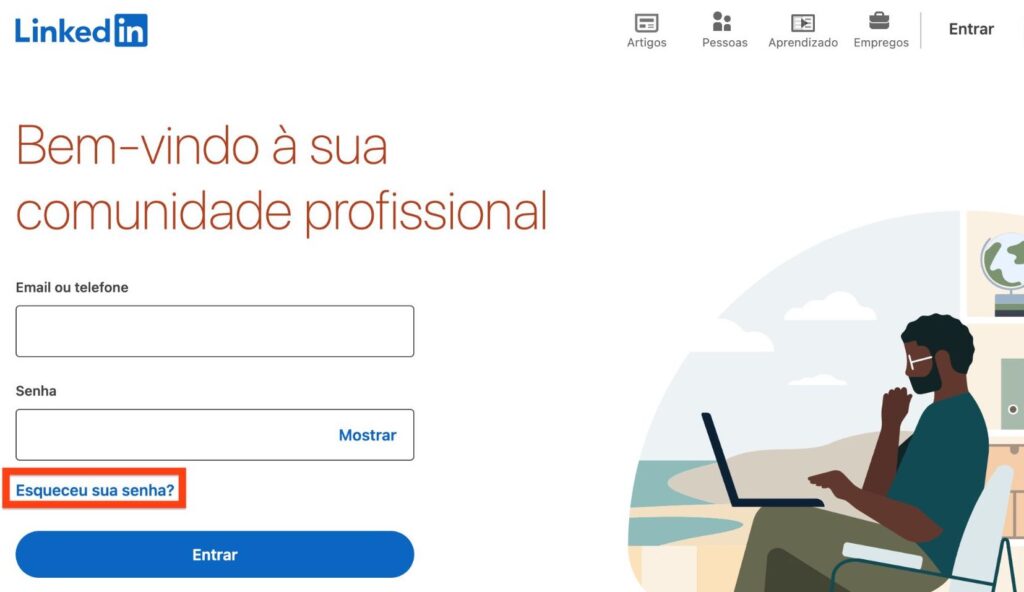
Redefinir a senha é um passo essencial após perceber que seu LinkedIn foi hackeado. Uma nova senha forte e única é a chave para garantir a segurança da sua conta.
Passo a Passo para Redefinir sua Senha no LinkedIn:
- Acesse a Página de Login: Vá até a página de login do LinkedIn.
- Clique em ‘Esqueceu a Senha?’: Abaixo do campo de login, clique no link “Esqueceu a senha?”.
- Insira seu Email ou Número de Telefone: Informe o e-mail ou número de telefone vinculado à sua conta do LinkedIn.
- Verifique sua Identidade: O LinkedIn enviará um link de redefinição de senha para o seu email ou um código via SMS.
- Crie uma Nova Senha: Siga o link enviado e crie uma nova senha. Prefira combinar letras maiúsculas, minúsculas, números e símbolos para aumentar a segurança.
- Confirme a Mudança de Senha: Após definir a nova senha, você receberá uma confirmação por email.
Lembre-se, nunca use senhas que já utilizou em outras contas. Ao escolher uma nova senha, pense em algo que seja difícil de adivinhar, mas fácil para você lembrar.
Ative a Verificação de Duas Etapas
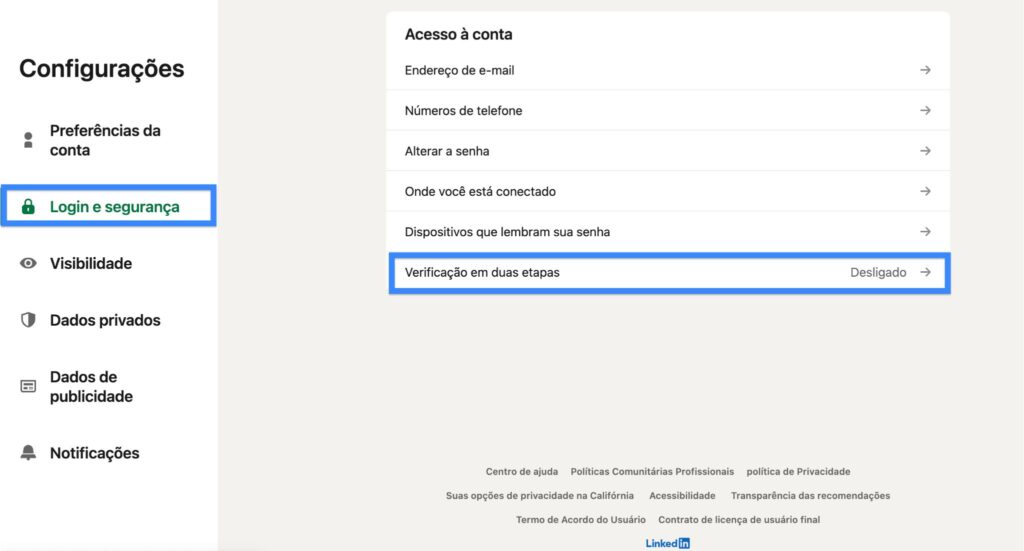
Ativar a verificação de duas etapas é uma estratégia robusta para aumentar a segurança da sua conta LinkedIn, especialmente se você suspeita que seu LinkedIn foi hackeado. Este método implementa uma proteção adicional, requerendo não somente a sua senha, mas também um código que é enviado para o seu celular.
Passo a Passo para Ativar a Verificação de Duas Etapas no LinkedIn:
- Entre na sua Conta: Faça login no LinkedIn.
- Acesse as Configurações de Segurança: Clique no seu perfil no canto superior direito e selecione “Configurações e Privacidade”.
- Vá para a Guia de Segurança: Na barra lateral, clique na guia “Segurança”.
- Encontre a Verificação de Duas Etapas: Procure a opção “Verificação de duas etapas” e clique em “Alterar”.
- Escolha o Método de Verificação: Você pode optar por receber o código de verificação por mensagem de texto (SMS) ou por um aplicativo de autenticação.
- Confirme o Método Escolhido: Se escolher SMS, insira seu número de telefone; se optar por um aplicativo de autenticação, siga as instruções para vincular sua conta.
- Ative a Verificação: Após configurar, a verificação de duas etapas estará ativa. Sempre que fizer login no LinkedIn de um novo dispositivo ou navegador, será solicitado o código de segurança.
Como nossos testes mostraram, com a verificação de duas etapas ativada, sua conta LinkedIn ficará muito mais segura contra acessos não autorizados.
Confira Seus Dados
Após suspeitar que seu LinkedIn foi hackeado, é crucial verificar e atualizar suas informações pessoais e profissionais. Isso garante que nenhuma informação errônea seja apresentada e ajuda a manter a integridade da sua conta.
Passo a Passo para Conferir e Atualizar seus Dados no LinkedIn:
- Faça Login na sua Conta: Entre no seu perfil do LinkedIn.
- Acesse seu Perfil: Clique em “Eu” no canto superior direito e selecione “Ver perfil”.
- Revise suas Informações: Percorra seu perfil verificando cada seção, como experiência de trabalho, educação, habilidades, resumo, entre outros.
- Corrija Informações Incorretas: Se encontrar dados que não foram adicionados ou alterados por você, edite-os para refletir informações precisas. Isso pode incluir remover experiências de trabalho falsas, alterar sua formação educacional, ou atualizar suas habilidades.
- Atualize seus Contatos: Na seção “Contato”, confirme se seus detalhes de contato estão corretos e atualizados.
- Revise suas Configurações de Privacidade: Vá até “Configurações e Privacidade” para garantir que suas preferências estejam como deseja, ajustando quem pode ver seu perfil e suas publicações.
Acione o Suporte
Se você não consegue resolver o problema de seu LinkedIn hackeado através das medidas anteriores, é hora de acionar o suporte do LinkedIn. Eles podem ajudar a recuperar o acesso à sua conta e oferecer orientações adicionais de segurança.
Passo a Passo para Contatar o Suporte do LinkedIn:
- Visite a Página de Ajuda: Acesse a página de ajuda do LinkedIn.
- Pesquise por ‘Conta Hackeada’: Utilize a barra de pesquisa para encontrar artigos relacionados a contas hackeadas.
- Selecione o Artigo Relevante: Escolha o artigo que melhor corresponde à sua situação.
- Siga as Instruções: Leia as instruções fornecidas no artigo cuidadosamente. Geralmente, incluirão orientações sobre como relatar o problema.
- Preencha o Formulário de Contato: Se necessário, preencha um formulário de contato fornecendo detalhes sobre o problema e como você percebeu que sua conta foi comprometida.
- Aguarde a Resposta do Suporte: Depois de enviar o formulário, aguarde a resposta da equipe de suporte do LinkedIn. Eles poderão precisar de informações adicionais para ajudar a resolver seu problema.
Lembre-se de que a equipe de suporte do LinkedIn é sua aliada na recuperação de sua conta e na proteção de suas informações profissionais.
Olá, sou Lucas Oliveira, um apaixonado especialista em tecnologia e autor baseado no Brasil. Com anos de experiência na área, tenho me dedicado à pesquisa e análise de programas de monitoramento. Meu objetivo é fornecer análises detalhadas e imparciais para ajudar os leitores a fazerem escolhas informadas ao selecionarem o aplicativo ideal para suas necessidades.
